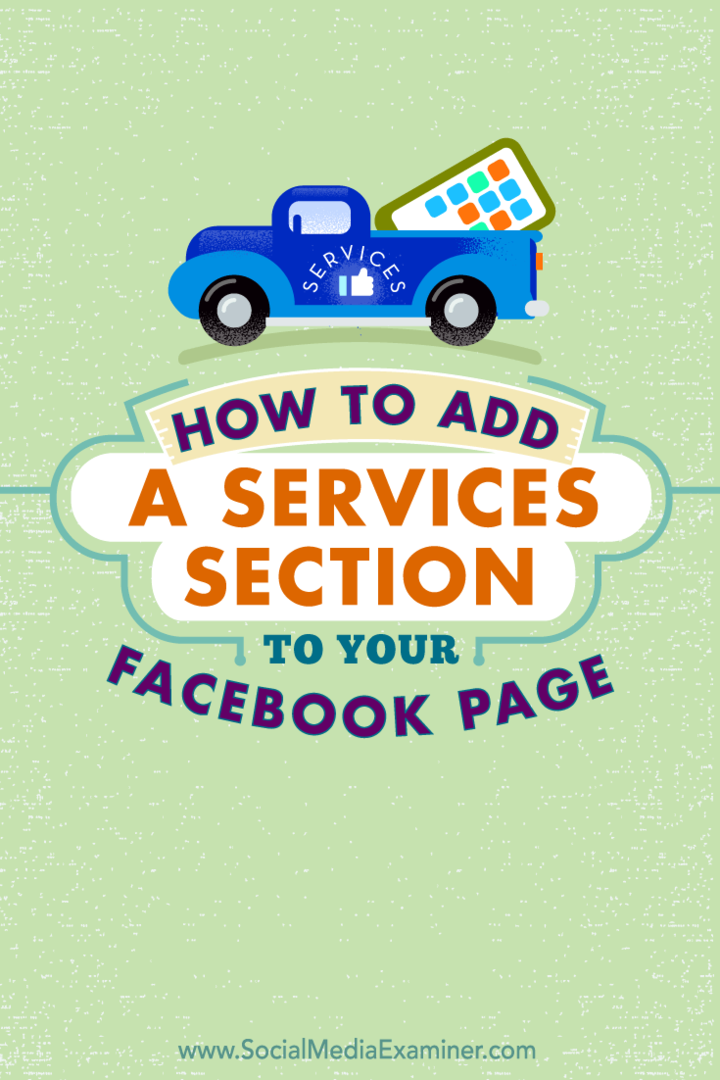Как добавить раздел услуг на свою страницу в Facebook: Social Media Examiner
Facebook / / September 25, 2020
 Вы занимаетесь оказанием услуг?
Вы занимаетесь оказанием услуг?
Хотите продавать свои услуги через Facebook?
Раздел «Услуги» на Facebook позволяет компаниям, предоставляющим профессиональные услуги, создать вкладку «Услуги», чтобы выделить свои предложения.
В этой статье вы узнайте, как использовать раздел «Услуги» на вашей странице в Facebook.
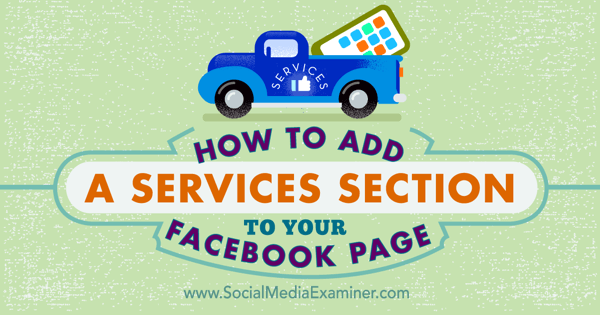
Проверьте, есть ли у вас доступ к разделу услуг
Чтобы узнать, есть ли у вас возможность добавить вкладку Services на свою страницу Facebook, посетите свою страницу и найдите Вкладка Services в пунктах меню под вашей обложкой.
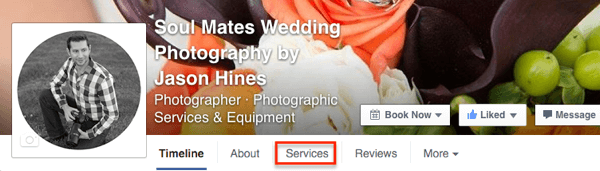
Вы можете увидеть вкладки служб в действии на таких страницах Facebook, как Салон Blue Door, Live Here Чикаго, Процветание360, Фотография Кайли Мари, Ива Клининговые Услуги, Дерматология SkinSense, и Окно в матку.
Эти страницы Facebook в основном являются страницами местных предприятий, хотя был достигнут некоторый успех в том, чтобы вкладка «Услуги» отображалась на страницах вне категории «Местный бизнес». Эти категории включают Люди> Деловые люди и Компании и организации> Консультации / Деловые услуги, хотя это делает вашу страницу похожей на страницу местного предприятия.
Так что кажется, что ты можешь добавьте эту опцию на некоторые страницы, если вы подходите под нужную категорию. Если вы абсолютно хотите, чтобы на вашей странице была вкладка «Услуги», попробуйте поэкспериментировать с категориями услуг, имеющими отношение к вашему бизнесучтобы увидеть, можно ли отобразить вкладку "Службы" в строке меню вашей страницы.
Экспериментируя с разными категориями страниц, также проверьте левую боковую панель своей страницы. Если категория вашей страницы попадает в категорию «Компания и организация» или «Местный бизнес», поле «О нас» изменится. от краткого описания и ссылки на веб-сайт до информации о местном предприятии и ссылки на веб-сайт коробка.
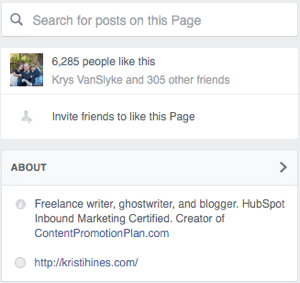
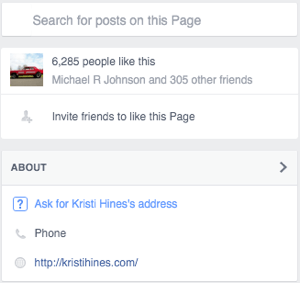
Кроме того, если вы измените свой бизнес на категорию Local Business, ты откройте себя для проверок и обзоров, что следует учитывать. Вы можете узнать больше о том, что происходит с вашей страницей в зависимости от ее категории, посетив Центр помощи и щелкнув ссылку «Какие функции доступны на основе категории моей страницы».
Теперь давайте посмотрим, как добавить службы в раздел «Службы» на вашей странице Facebook.
# 1: перейдите на вкладку Services
Вы попадете в базовую версию вкладки «Службы», где сможете добавить свои службы. Посетители будут видеть адрес местной компании, веб-сайт и номер телефона, указанные на вашей странице в Facebook на этой вкладке, а также каждую из ваших услуг.
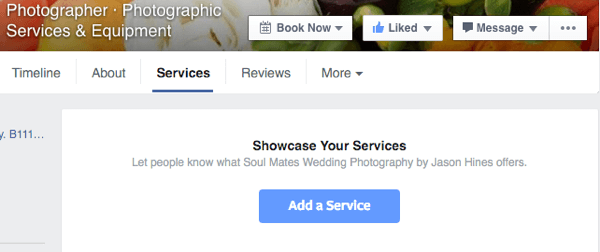
# 2: Добавить услугу
Чтобы добавить услугу, нажмите синюю кнопку Добавить службу. Это позволит вам введите название, цену, описание и фото для вашей услуги.
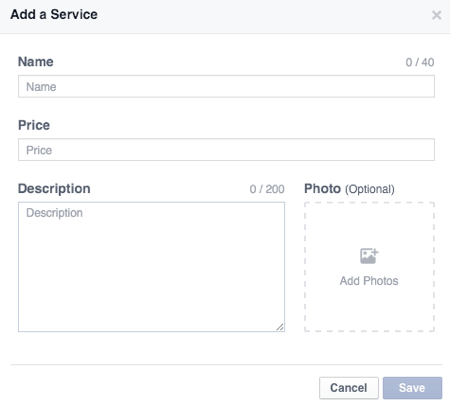
Обратите внимание, что в настоящее время нет возможности изменить порядок предоставления услуг. Они упорядочены по тому, как вы их вводите. Следовательно, первая введенная вами услуга будет внизу списка, а последняя введенная вами услуга будет вверху списка. Последние три сервиса, которые вы укажете, будут представлены на шкале времени вашей страницы Facebook. Это необходимо учитывать при добавлении ваших услуг.
Ты можешь добавляйте фотографии со своей страницы в Facebook или загружайте их со своего компьютера.
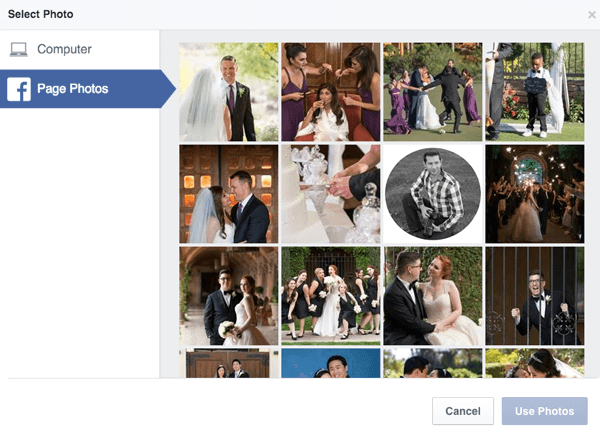
По завершении каждая запись службы будет выглядеть следующим образом. Ты можешь отредактируйте или удалите свою службу, щелкнув раскрывающееся меню рядом с ее названием.
Получите онлайн-тренинг по маркетингу YouTube!

Хотите повысить свою вовлеченность и продажи с помощью YouTube? Затем присоединяйтесь к самому большому и лучшему собранию экспертов по маркетингу YouTube, которые делятся своими проверенными стратегиями. Вы получите пошаговые инструкции, посвященные Стратегия YouTube, создание видео и реклама на YouTube. Станьте героем маркетинга YouTube для своей компании и клиентов, реализуя стратегии, которые приносят проверенные результаты. Это интерактивное обучающее мероприятие от ваших друзей из Social Media Examiner.
ПОДРОБНЕЕ НАЖМИТЕ ЗДЕСЬ - ПРОДАЖА ЗАКАНЧИВАЕТСЯ 22 СЕНТЯБРЯ!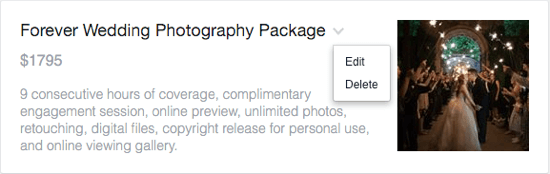
Чтобы продолжить добавление услуг, нажмите кнопку "Добавить службу". По мере добавления новых записей вкладка «Службы» будет выглядеть следующим образом.
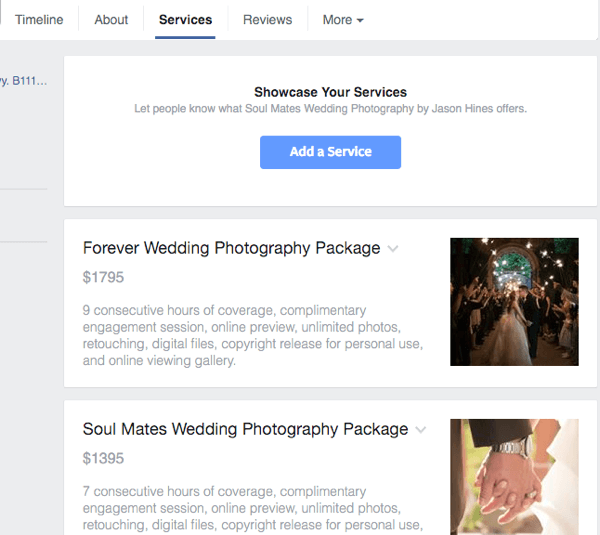
# 3: опубликуйте вкладку своих услуг
Примечание: пока вы нажмите на индикатор Опубликован на левой боковой панели, вкладка Службы будет видна только вам и другим администраторам страниц.
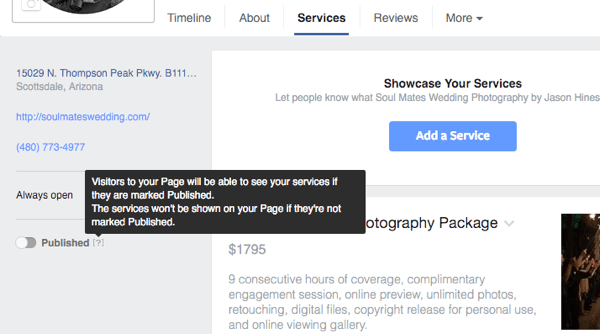
После того, как вы опубликуете вкладку «Услуги», посетители увидят три ваших самых популярных сервиса над сообщениями на странице.
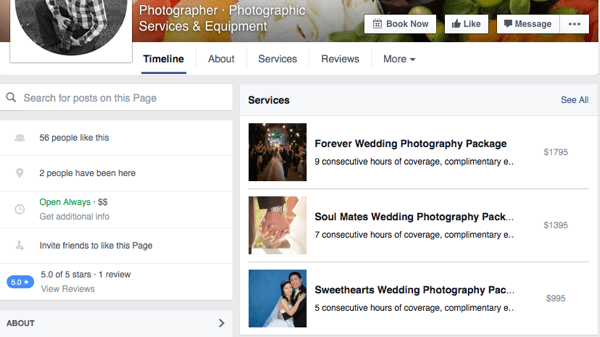
Примечание. Текстовые полосы (сокращаются) на предварительных просмотрах сервисных элементов на временной шкале, поэтому не забудьте ставьте на первое место самую важную информацию о каждом элементе услуги. Когда посетители нажимают на услугу, ссылку "Просмотреть все" в правом верхнем углу поля "Услуги" или на вкладке "Услуги", они видят это.
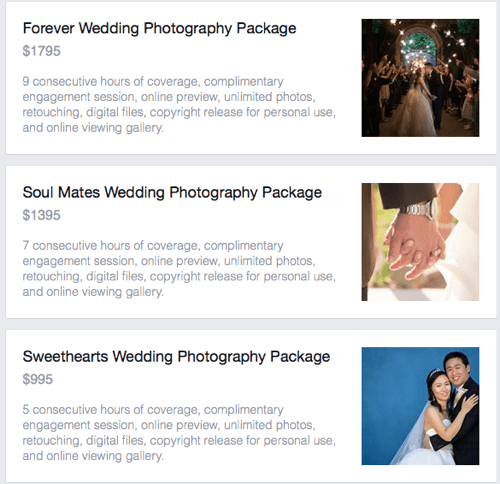
Обратной стороной самой вкладки Services является то, что в отличие от страницы Facebook Раздел магазина, люди не могут покупать услуги на этой вкладке. Вы не можете добавлять ссылки на сами услуги.
Таким образом, единственный призыв к действию в этом представлении - это кнопка на обложке и информация на левой боковой панели, которая должна включать ваш веб-сайт и номер телефона. Вы можете включить свой номер телефона и адрес электронной почты в описание каждой из ваших услуг, но с учетом ограничения в 200 символов это отнимет у самого описания услуги.
№4: Используйте поле с ценами как альтернативный призыв к действию
Во многих случаях поставщики услуг хотят, чтобы их потенциальные клиенты разговаривали по телефону или на личной встрече, чтобы продать свои услуги. Если это касается вашего бизнеса, альтернативой фактическому перечислению цен на ваши услуги было бы использование поля с ценами в качестве альтернативного призыва к действию.
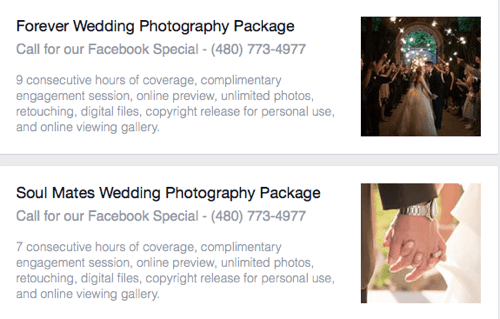
В отличие от раздела «Магазин» для страниц Facebook, здесь не так много конкретных терминов, связанных с тем, как вы можете использовать вкладку «Услуги», помимо тех, которые перечислены в общих Условия использования страниц Facebook. Это может измениться в будущем, но сейчас вы можете экспериментируйте с различными призывами к действию в списках ваших услуг сами, чтобы увидеть, какие из них приведут к росту бизнеса на вашей странице в Facebook.
# 5: Используйте каждый элемент услуги для детализации одной услуги
Если ваш бизнес предлагает только одну услугу, но вы хотите воспользоваться вкладкой «Услуги», вы можете использовать каждый элемент услуги для предоставить подробную информацию о деталях вашего сервиса. Например, служба уборки может использовать каждый элемент службы для следующих действий.
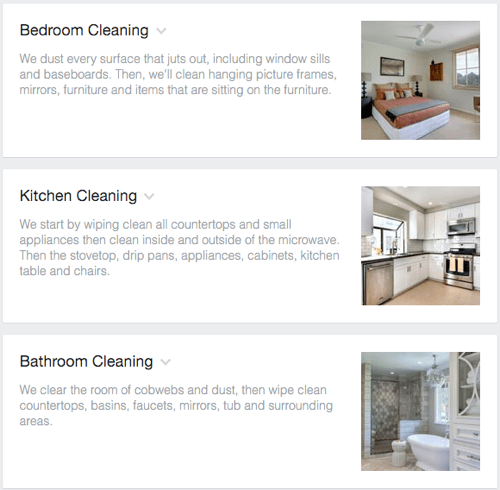
Это позволит вам конкретизировать детали, чтобы сделай свой сервис еще более привлекательным. Даже поставщики услуг с несколькими услугами могут рассматривать это как способ более привлекательно детализировать свои услуги.
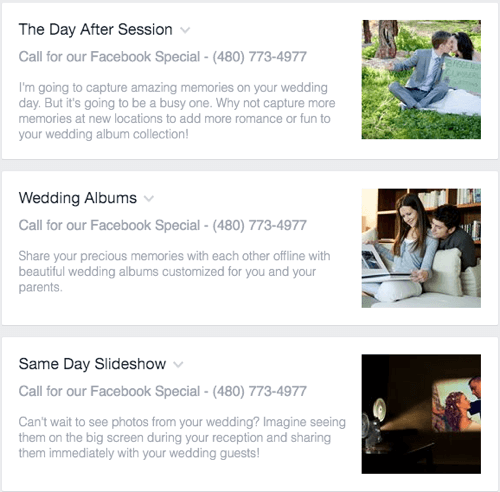
На самом деле нет правильного или неправильного способа использования вкладки "Услуги". Главное - пробовать разные вещи. Посмотрите, какие сочетания списков услуг, подробностей и призывов к действию вызывают наибольший отклик.
В заключение
Для предприятий, которые не предлагают физические продукты, вкладка "Услуги" на страницах Facebook - отличный способ представить свои бизнес-предложения для клиентов на основной временной шкале и на отдельной вкладке. С правильным копированием и использованием полей для каждого элемента услуги вы сможете увеличить количество потенциальных клиентов, которые вы генерируете со своей страницы Facebook для своего бизнеса.
Как вы думаете? У вас есть доступ к вкладке Services на вашей странице Facebook? Вы заметили увеличение количества запросов с момента публикации? Если да, дайте нам знать в комментариях!